现阶段移动端app软件的开发主要是安卓系统和iOS系统,这也是因为现在绝大多数手机等移动端设备都采用了这两种系统版本。在开发流程方面这两种不同的系统是有很多细节方面的差异,今天app开发屋和朋友们分享一下iosapp开发流程包括哪些细节。
准备
开发者账号
完工的项目
上架步骤
一、创建App ID
二、创建证书请求文件 (CSR文件)
三、创建发布证书 (CER)
四、创建Provisioning Profiles配置文件 (PP文件)
五、在App Store创建应用
六、打包上架
一、创建App ID
1.打开苹果开发者官网,地址是https://developer.apple.com/,点击“Account”登录会员中心。
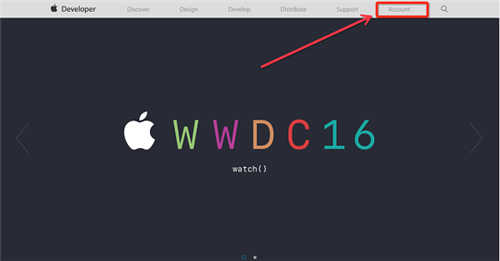
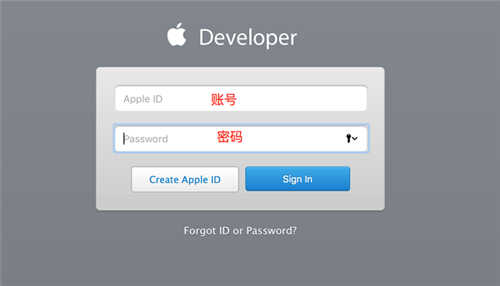
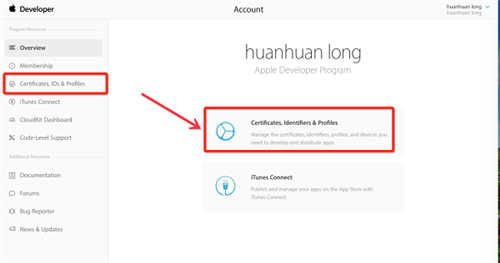
2.填写信息创建app ID
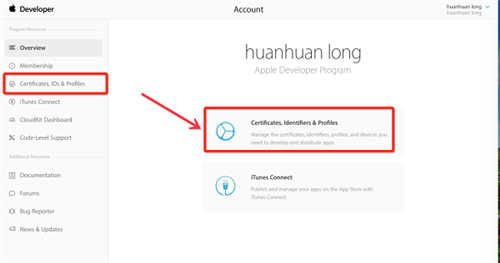
点击+创建ID
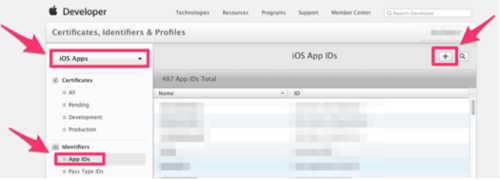
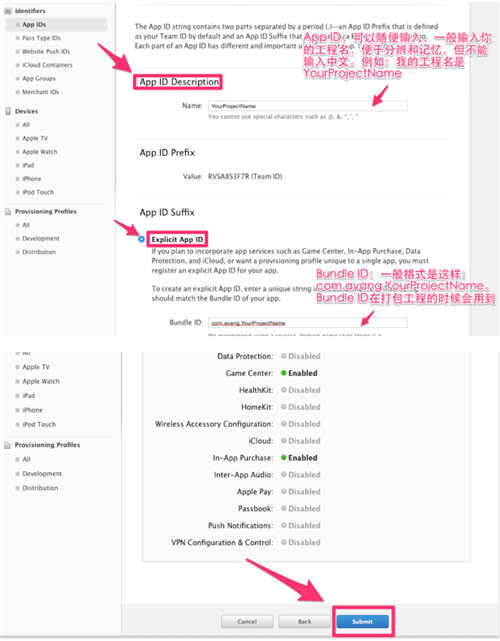
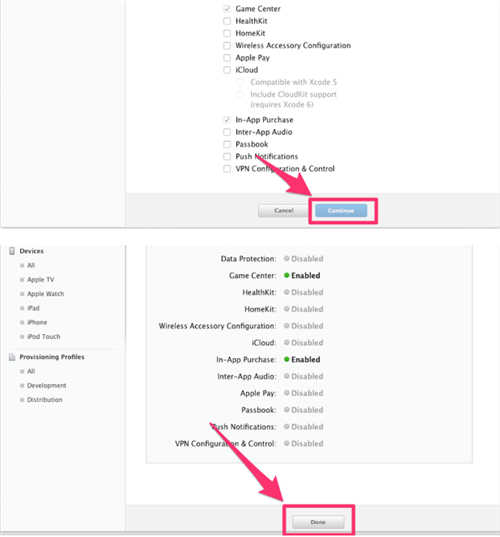
二、创建证书请求文件(CSR文件)
CRS文件主要用于 绑定你的电脑的
1 点开LaunchPad,在其他中找到打开钥匙串访问
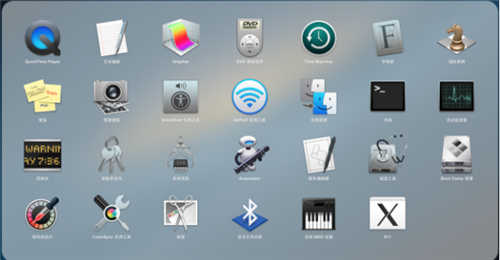
2 点击电脑左上角的钥匙串访问–证书助理–从证书颁发机构请求证书
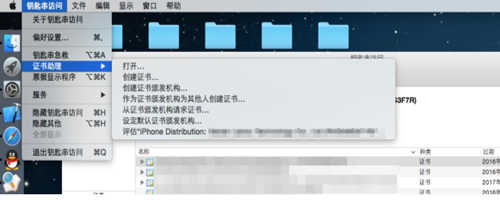
3 出现如下界面,选择存储到磁盘,点击继续
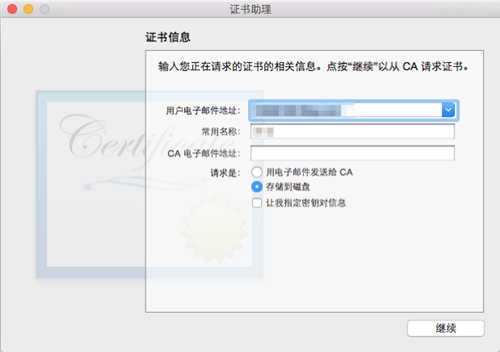
4 选择存储到桌面,存储
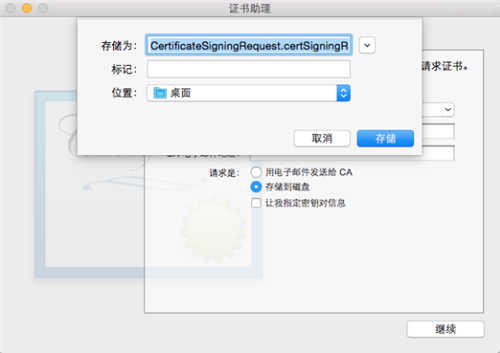
5 点击完成
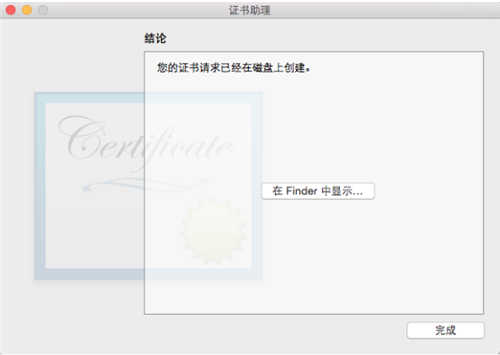
6 在桌面上看到下面的文件,证书请求文件完成

三、创建发布证书 (CER文件)
1 找到Certificates ,点击All,然后点击右上角 + 号
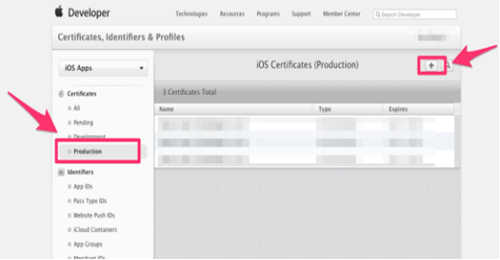
2 点击App Store and Ad Hoc
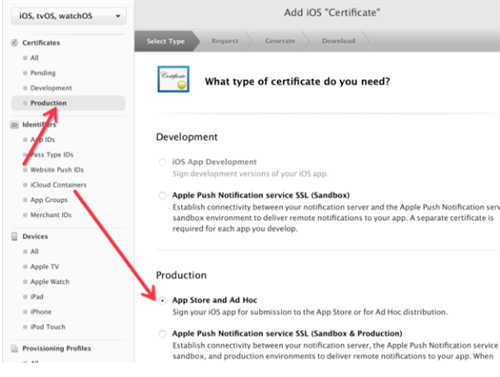
发布证书和开发者证书需要分别创建,操作两次,开发者证书用于真机调试,发布证书用于提交到AppStore。
- 点击Continue
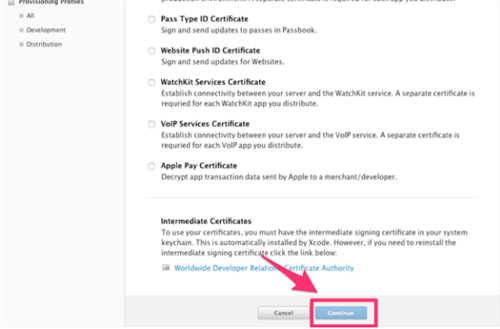
- 点击Continue
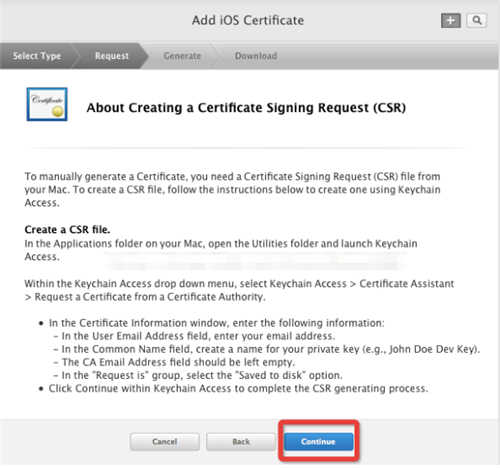
- 点击choose File.. 选择创建好的证书请求文件:CertificateSigningRequest.certSigningRequest 文件,点击Generate
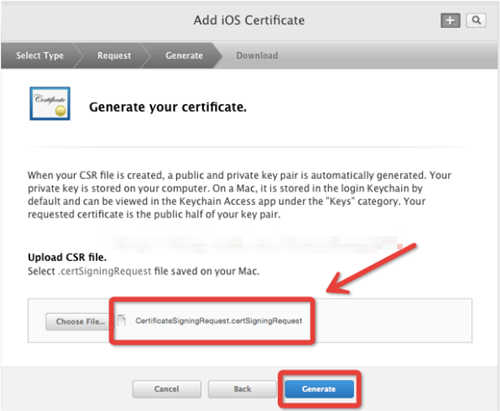
点击Download下载创建好的发布证书(cer后缀的文件),然后点击Done,你创建的发布证书就会存储在帐号中。
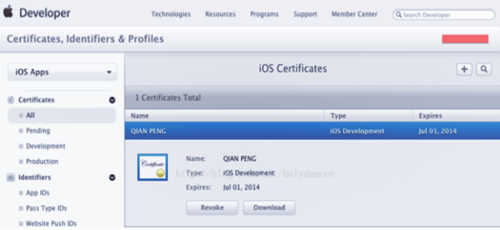
- 双击安装。如果安装不上,可以直接将证书文件拖拽到钥匙串访问的列表中
重点: 一般一个开发者帐号创建一个发布证书就够了,如果以后需要在其他电脑上上架App,只需要在钥匙串访问中创建p12文件,把p12文件安装到其他电脑上。这相当于给予了其他电脑发布App的权限。
四、创建Provisioning Profiles文件
1.找到Provisioning Profiles ,点击All,然后点击右上角 + 号
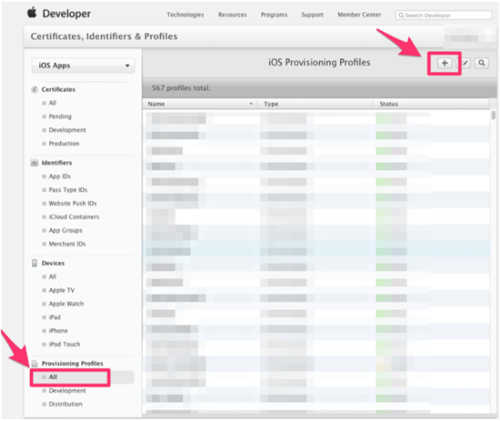
2.选择App Store,点击Continue
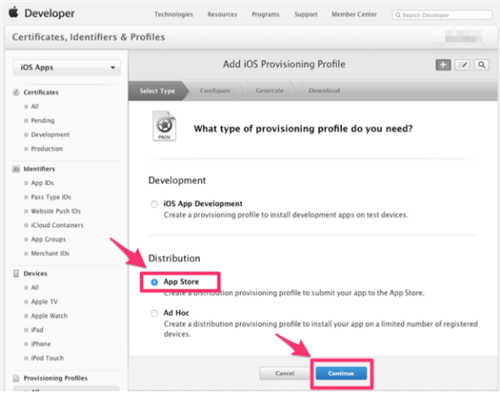
该流程也需要进行两次,分别创建开发用的PP证书和发布的PP证书。
3.在App ID 这个选项栏里面找到你刚刚创建的:App IDs(Bundle ID) 类型的套装,点击Continue
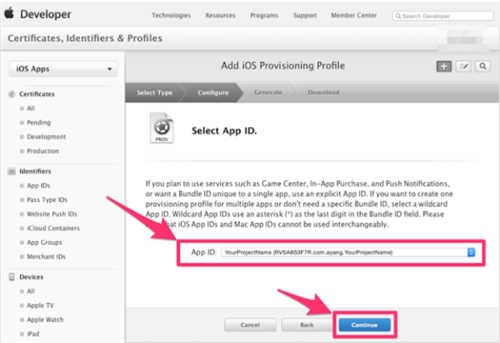
4.选择你刚创建的发布证书(或者生成p12文件的那个发布证书),点击Continue
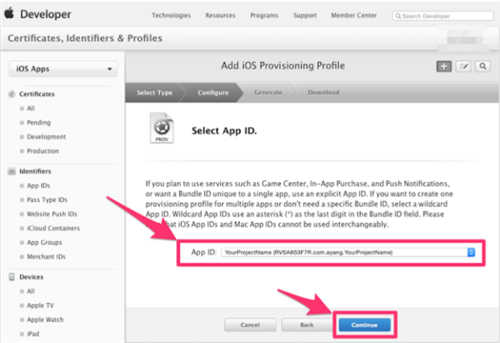
5.在Profile Name栏里输入一个名字(这个是PP文件的名字,可随便输入,在这里我用工程名字,便于分别),然后点击Generate
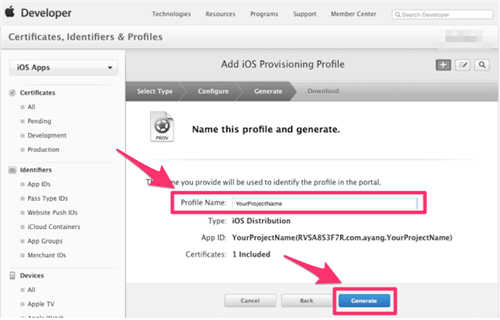
注意:wildCard格式的证书没有推送,PassCard等服务的应用,慎重选择。因为PP证书的开发者证书需要真机调试,所以我们需要绑定真机,这里因为之前添加过一些设备,所以这里就可以直接全选添加,如果没有的话,需要将真机的udid复制出来在此添加。在发布PP文件中,是没有这一步的。
6.Download生成的PP文件,然后点击Done
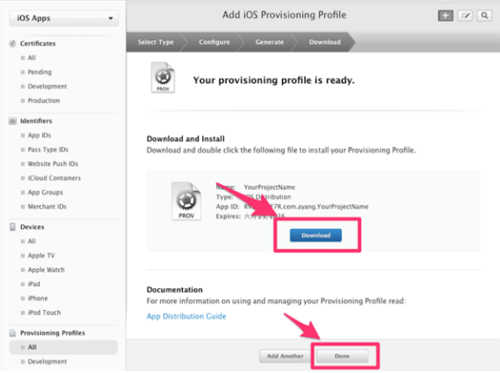
双击就添加到Xcode中,这样在真机调试或者发布时,就可以分别有不同的PP证书与其对应。其实可以不用下载保存
五、在App Store创建应用
1、回到Account,点击iTunes Connect
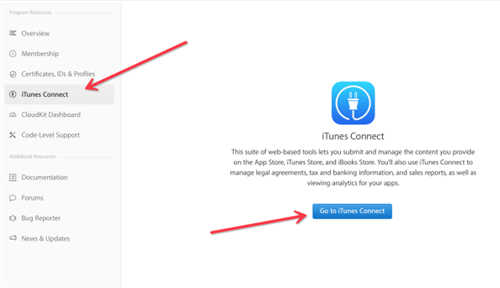
2、点击我的App
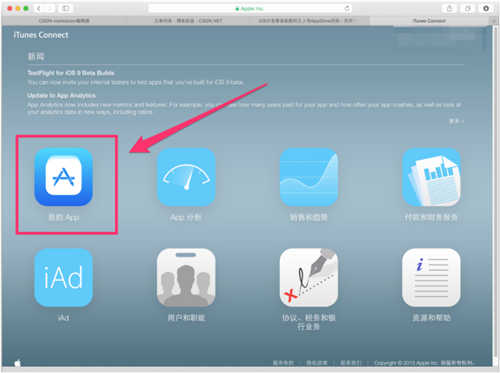
3、点击新建 iOSApp
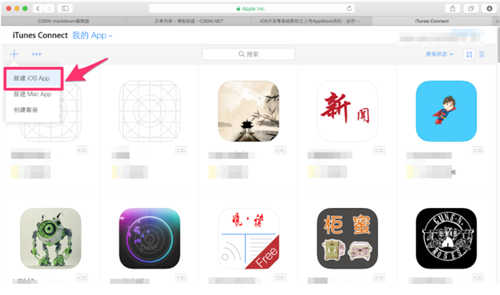
4、依次按提示填入对应信息,然后点击创建
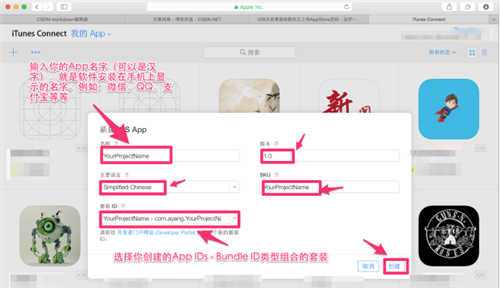
5、依次把不同尺寸的App截图拉入到对应的里面
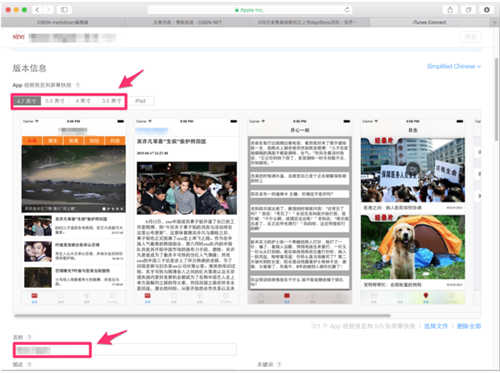
6、填入App简介
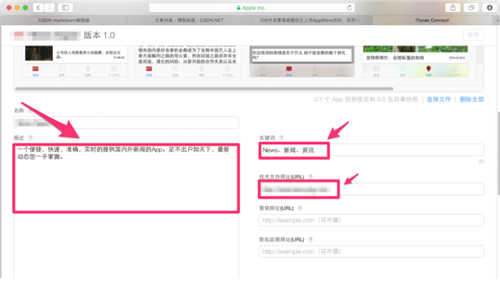
7、按提示依次输入
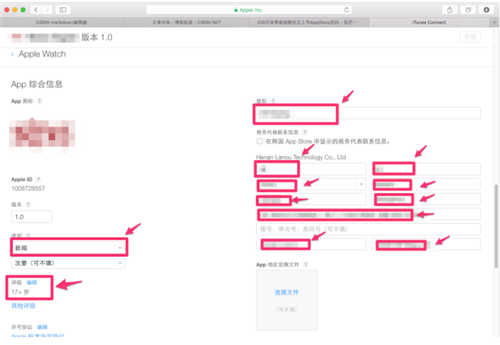
此时这个构建版本还没有生成,我们先把基本信息填写完毕,然后再进入Xcode中把项目打包发送到过来。注意:填写完一定要点击右上角的保存。
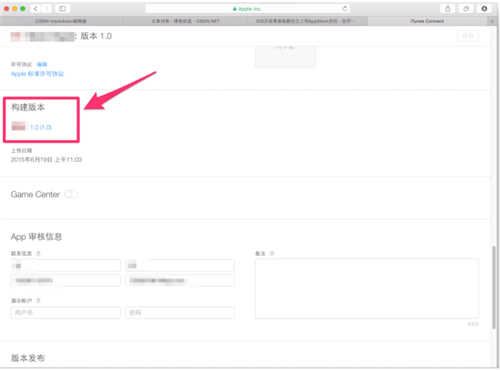
不要忘记填写测试账号,否则会被拒的,而且一定要跟服务器同事说好,不要删除测试账号,否则同样被拒(联系号码 一定要+ 86 如:+86 13720329661)
六、打包上架
在Xcode中打包工程找到你刚刚下载的发布证书(后缀为.cer)或者p12文件,和PP文件,双击,看起来没反应,但是他们已经加入到你的钥匙串中。如果之前步骤已操作过,可省略此步。
1、打开Xcode,配置项目环境,点击+可以选择Add Apple ID;点击View Details可以查看该Apple Id下的Certificates和Provisioning Profile证书文件,在这里你可以点击下载。在项目Targets下的Identity中,Team选择对应的Apple ID 即可。
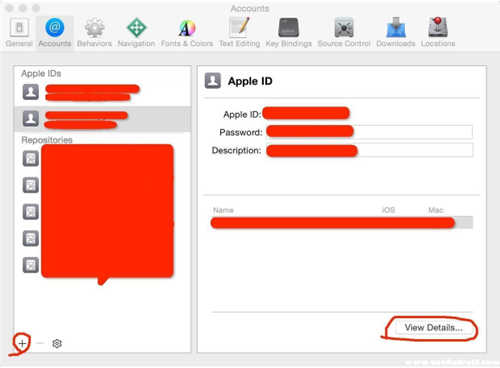
特别注意: 这里填写的Apple ID 不是你自己手机上创建的Apple ID 一定要是 开发者账号的 账号和密码 (~QAQ~ 我就在这里被坑过)
2、选择模拟器为iOS Device,按照下图提示操作
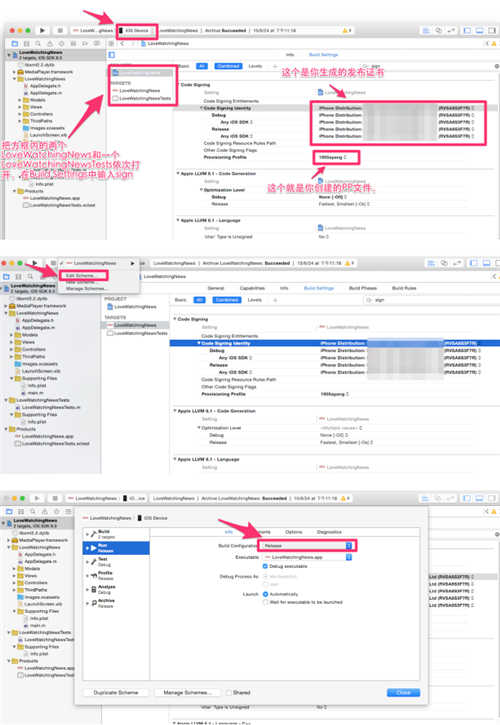
3、修改.plist文件,两个.plist文件都要修改
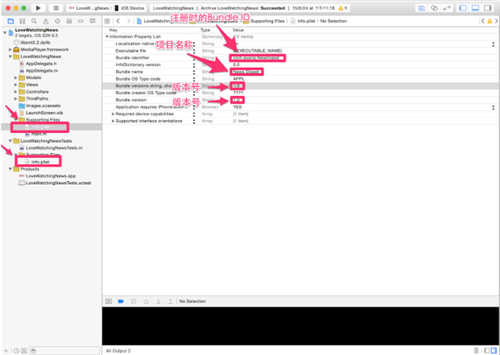
4、Archive在线打包,在真机状态下选择Product——>Archive,如果不是真机状态下,Archive会是灰色不可用的)。
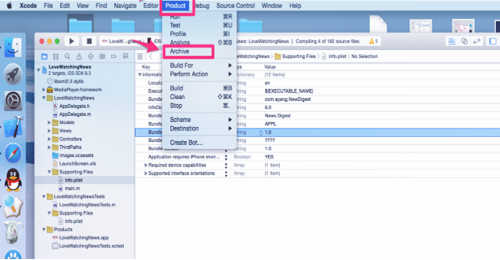
5、打包之后会生成一个 ipa文件 ,然后返回我的App~~在构建版本处,点击Application Loader 就会将其下载下来,然后通过该软件把ipa文件上传到 appstore上。
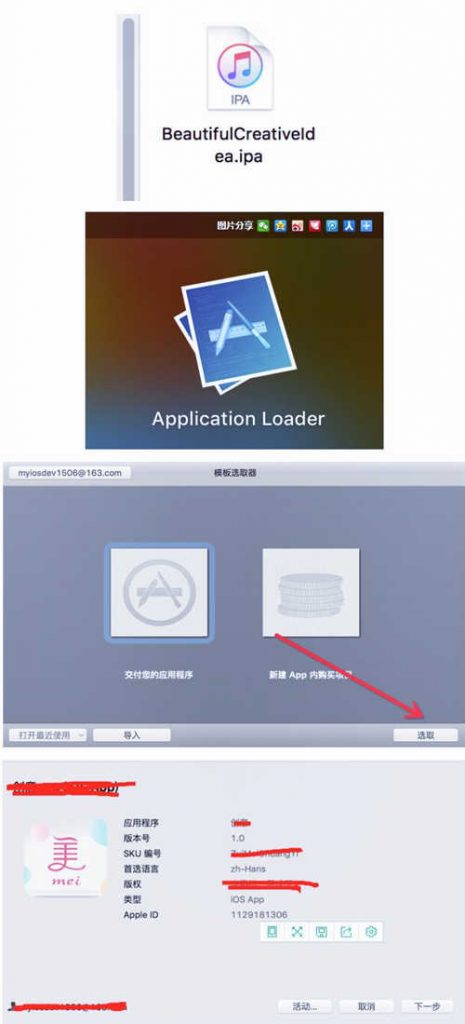
打包过程中 会出现的问题
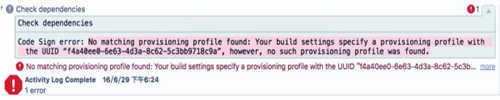
解决方案:iOS- 打包时 UUID出错的解决方案
application Loader 上传出现的错误
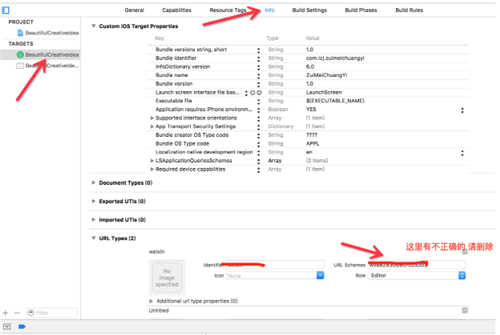
6.发送成功后返回到我的App,刷新页面,在构建版本处就会有个 + 号,点击 + 号把发送过来的程序添加上去就行了
7.提交审核
原文链接地址:http://www.cocoachina.com/articles/16990





